
इसे लॉन्च होने की उम्मीद से थोड़ा अधिक समय लगा और ऐप्पल के बाकी ऑपरेटिंग सिस्टम जैसे कि iOS 14, iPadOS 14, watchOS 7 और TVOS 14 कुछ दिनों पहले ही इंस्टॉलेशन के लिए उपलब्ध हैं। इस मामले में Apple के निर्णय द्वारा macOS 11 बिग सूर को पाइपलाइन में छोड़ दिया गया था और अब यह सभी उपयोगकर्ताओं के लिए उपलब्ध है उनके मैक पर।
मैक ऑपरेटिंग सिस्टम का नया संस्करण न केवल संख्या को बदलता है, मैकओएस 11 कई नई सुविधाओं के साथ आता है और यदि आप कर सकते हैं तो अपडेट करना महत्वपूर्ण है, क्योंकि नया संस्करण मैकओएस कैटालिना के संस्करण में बहुत सुधार करता है। ऐसा हो कि अब आप नए ऑपरेटिंग सिस्टम को स्थापित कर सकें आइए देखें कि खरोंच से इस नए बिग सुर को कैसे स्थापित किया जाए, कोई बैकअप या ऐसा कुछ भी नहीं।
जांचें कि हमारा मैक संगत है

इस मामले में, macOS 11 बिग सुर संस्करण कुछ उपकरण छोड़ देता है और इसीलिए यह सबसे पहले महत्वपूर्ण है जांचें कि हमारी टीम ऑपरेटिंग सिस्टम के इस नवीनतम संस्करण को स्वीकार करती है। आप इसे नीचे दी गई सूची में देख सकते हैं और एक बार जब हम यह सत्यापित कर लेते हैं कि हमारा मैक ऑपरेटिंग सिस्टम के नए संस्करण के साथ पूरी तरह से अनुकूल है, तो यह केवल काम करने के लिए शेष है।
- मैकबुक 2015 और बाद में
- मैकबुक एयर 2013 और बाद में
- मैकबुक प्रो 2013 और बाद में
- मैक मिनट 2014 और बाद में
- 2014 और बाद में iMac
- 2017 से वर्तमान मॉडल के लिए आईमैक प्रो
- मैक प्रो 2013 के बाद से अपने सभी संस्करणों में
इस संस्करण को ध्यान में रखने का एक और विस्तार यह है कि एप्लिकेशन थीम को 64 बिट में अपडेट किया गया है यह जांचना महत्वपूर्ण है कि क्या हमारे द्वारा उपयोग किए जाने वाले एप्लिकेशन और अन्य उपकरण नए macOS के साथ संगत हैं। यह बिंदु स्क्रैच से नए मैकओएस को अपडेट करने और स्थापित करने दोनों की प्रक्रिया में महत्वपूर्ण है और यदि सब कुछ क्रम में है तो हम चरणों का पालन कर सकते हैं।
टाइम मशीन के लिए बैकअप

यह हमेशा महत्वपूर्ण होता है और यद्यपि हमें स्क्रैच से इंस्टॉलेशन करने के लिए बाद में कुछ भी पुनर्स्थापित करने की आवश्यकता नहीं है, हमारे दस्तावेजों, फ़ोटो, फ़ाइलों और अन्य की एक प्रति बनाना महत्वपूर्ण है। सिस्टम का "बैकअप" रखें यह समस्याओं के मामले में हमारे लिए बहुत मददगार हो सकता है, इसलिए केवल जरूरत पड़ने पर ही भूलकर भी बैकअप कॉपी न लें।
अपना खुद का macOS 11 बिग सुर इंस्टॉलर बनाएं (अनुशंसित)

स्वच्छ प्रणाली की स्थापना यह वास्तव में आसान है लेकिन हम किसी भी कदम को छोड़ नहीं सकते। हमारे मैक पर स्क्रैच से इंस्टॉलेशन करने के लिए दो तरीकों का इस्तेमाल किया जा सकता है, उनमें से एक है टर्मिनल के माध्यम से या इंटरनेट कनेक्शन के जरिए सीधे सबकुछ डिलीट कर देना।
एक मामले में हमें जरूरत है एक बाहरी USB या कम से कम 8GB का SD कार्ड बेहतर है अगर यह 12GB है और दूसरे में एक अच्छा फाइबर कनेक्शन होना सबसे अच्छा है ताकि डाउनलोड जितना जल्दी हो सके। यह Apple सर्वर पर भी निर्भर करेगा और जो लोग एक साथ macOS 11 बिग सुर के नए संस्करण को डाउनलोड कर रहे हैं, इसलिए आपको धैर्य रखना होगा।
व्यक्तिगत रूप से, हम एक यूएसबी का उपयोग करने की सलाह देते हैं क्योंकि इस तरह से हमारे पास इंस्टॉलर है जो हम "अन्य कंप्यूटरों पर इसका उपयोग करना चाहते हैं" जो समर्थित हैं या नहीं। यदि आप कर सकते हैं, एक विज्ञापन USB या इसी तरह से बचने की कोशिश करें क्योंकि वे स्थापित करते समय समस्याएं पैदा कर सकते हैं, हालांकि वे भी काम करते हैं, USB के साथ एक अच्छा USB या डिस्क रखना हमेशा बेहतर होता है इन मामलों के लिए।
स्थापना में लॉन्च करने से पहले हम अनुशंसा करते हैं कि आप चरणों को अच्छी तरह से पढ़ें यदि आपने इसे एक-दो बार पढ़ने से पहले और बाद में कभी नहीं किया है, तो उन्हें करना शुरू करें। यह स्पष्ट करना महत्वपूर्ण है कि हम क्या करने जा रहे हैं तो चलिए शुरू करते हैं:
- सबसे पहले हमें macOS 11 बिग सूर डाउनलोड करने की आवश्यकता है ताकि हम इसे मैक ऐप स्टोर से मैक पर एक्सेस करें जो इसकी स्थापना की अनुमति देता है। एक बार डाउनलोड होने के बाद हम इसे इंस्टॉल नहीं करेंगे, हम इसे डाउनलोड कर छोड़ देते हैं और इंस्टॉलर को बंद कर देते हैं
- डाउनलोड की गई फ़ाइल को खोले बिना हम कनेक्ट करते हैं USB या बाहरी ड्राइव और हम इसे BIGSUR के रूप में नाम देते हैं
- अब हम इसे टर्मिनल में लिखते हैं या कॉपी करते हैं: sudo / Applications / Install \ macOS \ Big \ Sur.app/Contents/Resources/createinstallmedia -volume / Volumes / BIGSUR -nointeraction
- याद रखें कि BIGSUR उस कनेक्टेड बाहरी ड्राइव का नाम है जिसे हमने पहले डाला है और टर्मिनल में कॉपी करते समय स्क्रिप्ट को संपादित करना बहुत महत्वपूर्ण है दो अलग स्क्रिप्ट हैं। आप जो चाहें नाम का उपयोग कर सकते हैं
- यह हमारे पासवर्ड के लिए पूछेगा और यह बाहरी ड्राइव की सामग्री को मिटा देगा, हम "एंटर" पर क्लिक करते हैं और बूट इंस्टॉलर का निर्माण शुरू हो जाएगा, जिसमें समय लग सकता है।
अभी हमें जो करना है, धैर्य से करें। एक बार सब कुछ समाप्त हो जाता है और हमारे मैक के पोर्ट से यूएसबी को डिस्कनेक्ट किए बिना हम उपकरण को पुनरारंभ करते हैं और जब «चान» लगता है, तो बाहरी मेमोरी का चयन करने के लिए (Alt) «विकल्प» कुंजी दबाएं। हम macOS बिग सुर इंस्टॉलर की तलाश करते हैं और इंस्टॉल करने के लिए उस पर क्लिक करते हैं।
L जिन उपकरणों में T2 चिप है उन्हें cmd + R संयोजन की आवश्यकता हो सकती है बाहरी ड्राइव से बूटिंग को सक्षम करने के लिए। इस मामले में, एक बार दबाए जाने के बाद, हमें शुरुआत की अनुमति देनी होगी और यही वह है।
अब हमें बस इसके लिए अपने मैक पर इंस्टॉलेशन प्रक्रिया को पूरा करने के लिए इंतजार करना होगा, चरणों का पालन करना चाहिए और नए macOS कैटालिना का आनंद लेना होगा। धैर्य रखना महत्वपूर्ण है और खरोंच से इस प्रकार की स्थापना करने के लिए जल्दी में नहीं है, प्रक्रिया में कई मिनट लग सकते हैं इसलिए स्थापना के समय शांत होना नहीं चाहिए।
इंटरनेट से सीधे डाउनलोड और इंस्टॉल करें
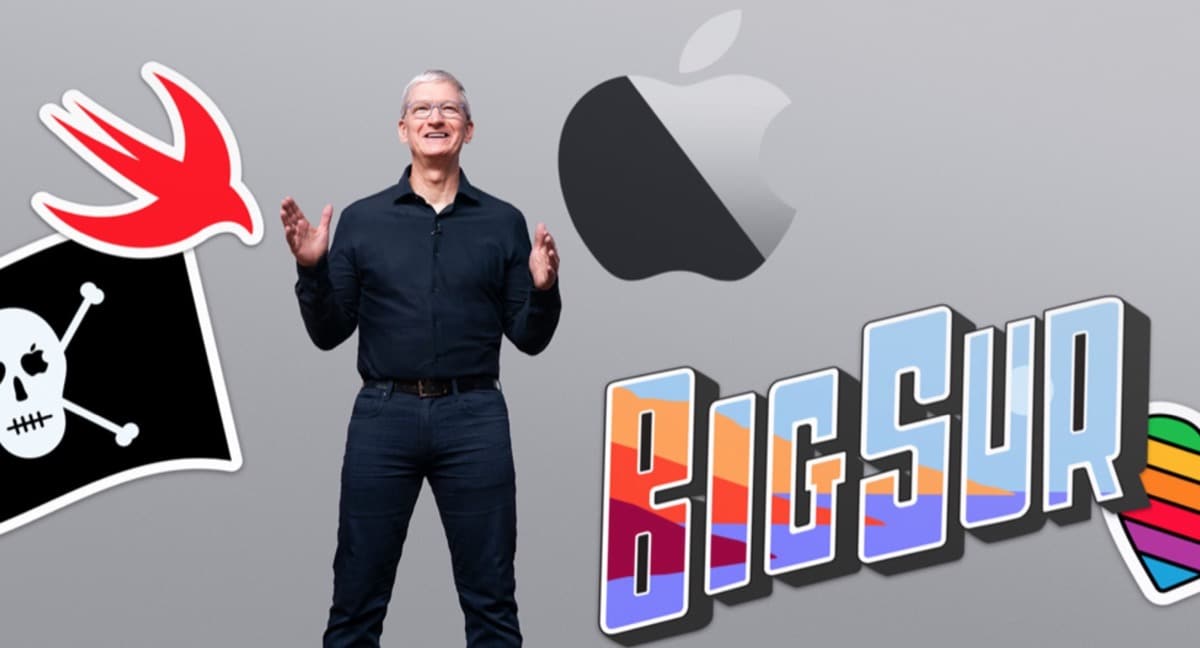
यह विकल्प कुछ सरल है क्योंकि हमें नए संस्करण को स्थापित करने के लिए केवल एक नेटवर्क कनेक्शन की आवश्यकता है, यह वह नहीं है जिसे हम सुझाते हैं बल्कि यह उपयोगी भी हो सकता है। इस विधि में संपूर्ण macOS डिस्क को मिटाना और रिकवरी मोड को मजबूर करना शामिल है। इसके लिए हमें मैक को बंद करना होगा और जब मैं पुनः आरंभ करेगा तो हमारे पास होगा प्रेस विकल्प (Alt) + कमांड (CMD) + R कुंजियाँ
एक बार पूर्ण डिस्क समाप्त हो जाने पर हमें उस पर क्लिक करना होगा यूटिलिटीज और इसमें हम सक्षम होंगे हिट macOS रिकवरी मोड इंटरनेट के माध्यम से। इस तरह, टीम क्या करेगी और मैकओएस 11 बिग सूर को जल्दी और बिना टर्मिनल का उपयोग किए यूएसबी बनाने की प्रक्रिया को डाउनलोड और इंस्टॉल करेगी।
यह संभव है कि इस विकल्प के साथ आप स्थापित करने के लिए एक पिछला संस्करण देखेंगे और उन मामलों में ऊपर बताए गए इंस्टॉलर विकल्प का उपयोग करना सबसे अच्छा है। यह आमतौर पर नहीं होता है, लेकिन ऐसे मामले हैं इसलिए इस अर्थ में सीधे यूएसबी से इंस्टॉल करना अच्छा हो सकता है जैसा कि हमने पहले दिखाया था।
एक बार यह प्रक्रिया पूरी हो जाने के बाद, कंप्यूटर को पुनः आरंभ करने के लिए सब कुछ ठीक से काम करने के लिए अनुशंसित है। किसी भी मामले में, महत्वपूर्ण बात यह स्पष्ट है कि इसमें समय लगता है और यह कुछ मिनटों का अपडेट नहीं है इसलिए शांत हो जाओ धैर्य रखें और प्रक्रिया समाप्त होने तक प्रतीक्षा करें।
दूसरी ओर, यह याद रखना महत्वपूर्ण है कि मैकबुक पर स्थापना के लिए यह अनुशंसित है उपकरण को चार्जर में प्लग किया गया है समस्याओं से बचने के लिए, अपडेट करने के चरण में इसे सिस्टम द्वारा ही इंगित किया जाता है, लेकिन अगर हम सिस्टम से ऐसा नहीं करने पर भी खरोंच से इंस्टॉलेशन करते हैं, तो समस्याओं से बचने के लिए इसे नेटवर्क से कनेक्ट करना सबसे अच्छा है।
हमारे लिए सबसे अच्छी प्रणाली बाहरी इंस्टॉलर द्वारा बनाई गई है, इस तरह से समस्याओं के साथ अन्य कंप्यूटरों पर इस प्रणाली को स्थापित करने के मामले में हमारे पास एक भौतिक विकल्प है।
नमस्ते; जब मैं सफारी खोलता हूं तो प्रतीक कम से कम तीन बार बदलते हैं, जब तक कि वे अंत में तय नहीं हो जाते हैं, मेरे पास मैकबुक एयर 2019 है, क्या यह स्वाभाविक है या यह कुछ ट्यूनिंग को याद कर रहा है?
शुक्रिया.
शुभ दिवस:
बूट करने योग्य USB बनाने के समय यह बताता है कि APFS एक बूट प्रारूप नहीं है। लेकिन यह मुझे अलग प्रारूप नहीं देगा। केवल APFS; APFS (एन्क्रिप्टेड); APFS (शिफ्ट / माइनस); APFS ऊपरी / निचले (एन्क्रिप्टेड), और अब